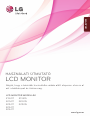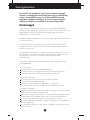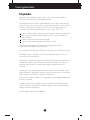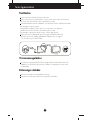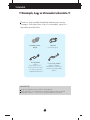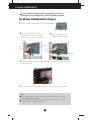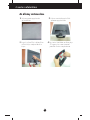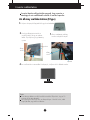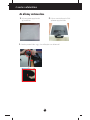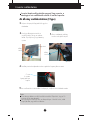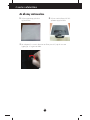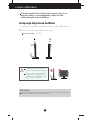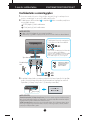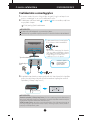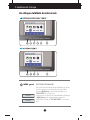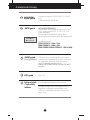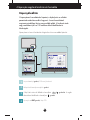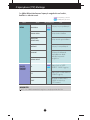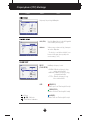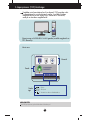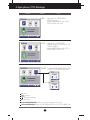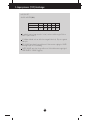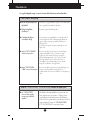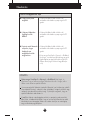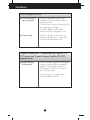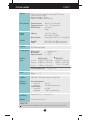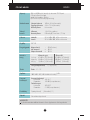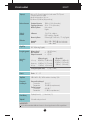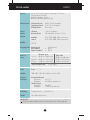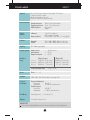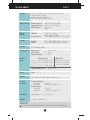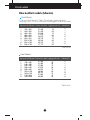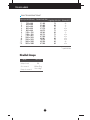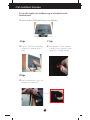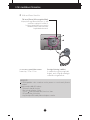www.lg.com
HASZNÁLATI ÚTMUTATÓ
LCD MONITOR
LCD MONITOR MODELLEK
E1941T
E1941S
E2041T E2041S
E2241T E2241S
E2341T
E2441T
Kérjük, hogy a készülék használatba vétele előtt alaposan olvassa el
ezt a kézikönyvet és őrizze meg.
MAGYAR

1
Fontos figyelmeztetések
Jelen készülék úgy lett kialakítva, hogy biztosítsa személyes biztonságát,
azonban a nem megfelel használat áramütéshez vagy tz kialakulásához
vezethet. Annak érdekében, hogy a készülékhez kialakított biztonsági
megoldások megfelelen mködjenek, olvassa el a következ alapvet
szabályokat a telepítéssel, használattal és szervizeléssel kapcsolatban.
A biztonságról
Csak a készülékhez mellékelt tápkábelt használja. Ha nem a gyártó által mellékelt tápkábelt
használja, gyzdjön meg róla, hogy az megfelel az ide vonatkozó nemzeti szabványoknak. Ha a
tápkábel bármilyen módon hibás, lépjen kapcsolatba a gyártóval vagy a legközelebbi
márkaszervizzel, és cseréltesse ki a kábelt.
A tápkábel a készülék f áramtalanító része. Gyzdjön meg róla, hogy a konnektor a telepítés után
is könnyen elérhet legyen.
A készüléket csak e kézikönyv specifikációkról szóló részében leírt vagy a képernyn felsorolt
áramforrásról üzemeltesse. Ha nem biztos abban, hogy milyen áramforrás található otthonában,
kérdezze meg a kereskedt.
A túlterhelt váltakozó áramú aljzatok és hosszabbítók veszélyt jelentenek. Ugyancsak veszélyes a
kopott tápkábelek és törött csatlakozók használata. Az ilyen rendellenességek áramütéshez vagy
tzhöz vezethetnek. A szükséges csere biztosítása érdekében lépjen kapcsolatba
szerviztechnikusával.
Ha a készülék csatlakoztatva van a hálózati fali aljzathoz, akkor még kikapcsolás után is
feszültség alatt marad.
Ne nyissa ki a monitort.
A készülékben nincsenek felhasználó által javítható alkatrészek.
A készülék belsejében veszélyes nagyfeszültség van, még kikapcsolt (OFF) állapotban is.
Ha a monitor nem mködik megfelelen, lépjen kapcsolatba a kereskedvel.
Személyi sérülés elkerüléséhez:
Ne helyezze a monitort ferde polcra, kivéve ha azt megfelelen rögzítette.
Csak a gyártó által ajánlott állványt használjon.
A képernyre ne ejtsen vagy dobjon rá tárgyakat, és ne ütögesse azt.
Ez személyi sérüléshez, illetve a termék vagy a képerny megsérüléséhez vezethet.
Tz és áramütés elkerüléséhez:
Mindig kapcsolja ki (OFF) a monitort, ha huzamosabb idre elhagyja a szobát. Soha ne hagyja
bekapcsolva (ON) a készüléket, ha elhagyja a házat.
Ügyeljen arra, hogy a gyerekek ne dobjanak és ne nyomjanak be különféle tárgyakat a monitor
házának nyílásain. Egyes bels alkatrészek életveszélyt is okozható feszültség alatt vannak.
Ne szereljen fel olyan tartozékokat, amelyeket nem ehhez a monitorhoz terveztek.
Amennyiben a készüléket hosszabb idre felügyelet nélkül hagyja, húzza ki a tápkábelt az
elektromos csatlakozóból
Vihar és villámlások idején soha ne érjen a táp- és a jelkábelhez, mert az nagyon veszélyes.
Áramütést okozhat.

2
Fontos figyelmeztetések
Telepítéskor
Ügyeljen arra, hogy a tápkábelre ne tegyen semmit, és ne is guruljon rá semmi, valamint ne
helyezze a monitort olyan helyre, ahol a tápkábel megsérülhet.
Ne használja a monitort víz közelében, például fürdkád, mosdó, mosogató, szárítóedény vagy
medence közelében, illetve nedves pincében. A monitor házán olyan nyílások is vannak, amelyek
a mködés során keletkez h távozását teszik lehetvé. Ha ezeket a nyílásokat elzárja, az
összegyüleml htl a készülék meghibásodhat, és ez tzhöz vezethet. Ezért SOHA:
Ne zárja el a szellznyílásokat oly módon, hogy a monitort ágyra, kanapéra vagy takaróra stb.
Helyezi. Ne tegye a készüléket beépített, körülzárt helyre, feltéve, hogy nem gondoskodott
kiegészít szellzésrl.
Ne takarja el a nyílásokat ronggyal vagy más anyaggal.
Ne tegye a készüléket radiátor vagy más hforrás közelébe vagy fölé.
Ne törölje meg az aktív mátrixos LCD-képernyt olyan anyaggal, amely véglegesen
megkarcolhatja, megrongálhatja vagy tönkreteheti azt.
Ne nyomja meg huzamosabb ideig az LCD-képernyt az ujjával, mert ez szellemképeket okozhat.
Elfordulhat, hogy piros, zöld vagy kék pontok lesznek láthatóak a képernyn. Ezek nem
befolyásolják a monitor teljesítményét.
Ha lehetséges, a legjobb képminség elérése érdekében LCD-monitorán használja az ajánlott
felbontást. Ha az ajánlottól eltér felbontás mellett használja a készüléket, akkor torz képek
jelenhetnek meg a képernyn. Ez normális tulajdonsága egy rögzített felbontású LCD-
monitornak.
Ha a képerny hosszú ideig ugyanazt a képet jeleníti meg, akkor képerny károsodhat, és a kép
beéghet a képernybe. Mindenképpen használjon képernyvédt a monitoron. Ez a jelenség más
gyártók termékeivel is elfordulhat, és a garancia nem vonatkozik rá.
A képerny elüls oldalát és oldalait ne üsse vagy karcolja meg fém tárgyakkal. Máskülönben
a képerny megsérülhet.
A szállítás közben a készülék ellapja elre nézzen, és mindkét kezével tartsa a készüléket.
Ha a készüléket elejti, az megsérülhet, és áramütést vagy tüzet okozhat. A javítást kizárólag
hivatalos szervizközponttal végeztesse.
Kerülje a magas hmérsékletet és páratartalmat.

Fontos figyelmeztetések
3
Tisztításkor
A monitor kijelzjének tisztítása eltt húzza ki a monitort.
Enyhén nedves (nem vizes) ruhát használjon. Ne fújjon aeroszol típusú tisztítószert közvetlenül a
képernyre, mert a túlzott mérték nedvesség áramütéshez vezethet.
A készülék tisztításakor húzza ki a tápkábelt, és a karcolások elkerülése érdekében a tisztítást
puha ronggyal, óvatosan végezze.
Ne használjon a tisztításhoz nedves ruhát, és ne permetezzen vizet vagy más
folyadékot közvetlenül a készülékre. Ez áramütésveszélyt okozhat.
(Ne használjon vegyszereket, mint pl. benzint, oldószert vagy alkoholt.)
Permetezzen vizet 2-4 alkalommal egy puha rongyra, majd azzal tisztítsa meg
a készülék elüls keretét. Mindig ugyanabba az irányba töröljön a ronggyal.
Túl sok nedvesség foltosodást okozhat.
Visszacsomagoláskor
Ne dobja el a csomagolóanyagokat. Ezek az anyagok ideális helyet biztosítanak a készülék
szállításához. Ha a készüléket egy másik helyre szállítja át, csomagolja azt vissza az eredeti
csomagolásába.
Biztonságos eldobás
Ne helyezze a terméket a normál háztartási szemét közé.
A terméket a helyi hatóságok rendelkezéseinek megfelelen kell kidobni.

4
Tartozékok
!!! Köszönjük, hogy az LG termékét választotta !!!
Ellenrizze, hogy az alább felsoroltakat tartalmazza-e a monitor
csomagja. Amennyiben bármi hiányzik a csomagból, vegye fel a
kapcsolatot az értékesítvel.
Használati utasítás,
kártyák
Tápkábel
(Országtól függen)
15 ts D-Sub jelkábel
(A telepítés érdekében
elfordulhat, hogy a termékhez a
csomagolás eltt csatlakoztatják a
jelkábelt.)
DVI-D jelkábel
(Csak a
E1941T/E2041T/E2241T/
E2341T /E2441T
típus esetén.)
MEGJEGYZÉS
A tartozékok kialakítása némileg eltérhet az ábrán láthatótól.
Annak érdekében, hogy a készülék teljesítse a megfelel szabványok elírásait, árnyékolt,
ferritmaggal rendelkez, 15 érintkezs D-sub vagy DVI-D-jelkábeleket kell használni.
(Ez a funkció nem minden
országban áll rendelkezésre.)

állvány
törzsét
talpazatot
5
A monitor csatlakoztatása
A monitor telepítése eltt gyzdjön meg arról, hogy a monitor, a
számítógép és más csatlakoztatott eszközök ki vannak-e kapcsolva.
Az állvány csatlakoztatása (A type)
1. Helyezze a képernyt ellapjával lefelé egy puha ruhadarabra.
2.Szerelje az állványtestet a termékre a
megfelel irányból, ahogy az az ábrán
látható. Gyzdjön meg, hogy kattanásig
nyomta.
Fontos
Ez az ábra egy általános modellel szemlélteti a teendket. Elképzelhet, hogy az Ön
monitora eltér az ábrán látottaktól.
Ne fogja meg a monitort fejjel lefelé, az állványnál fogva. A készülék leeshet, ezáltal
megrongálódhat, vagy kárt tehet a lábában.
3.Illessze a talpazatot az állvány
törzséhez a megfelel irányból.
állvány
törzsét
Felfüggeszttest
4. Az állvány hátoldalán egy érme használatával húzza meg a csavart az óramutató járásával
megegyez irányba.
5.Az összeillesztéshez óvatosan állítsa fel a képernyt, és álljon az elüls oldalával szemben.

6
A monitor csatlakoztatása
Az állvány szétszerelése
1. Helyezzen párnát vagy puha ruhát
egy sima felületre.
2. Helyezze a motitort képernyvel lefele
a párnára vagy puha ruhára.
3.
Vegye ki a Stand Test és állvány Base
a termék helyes irányban látható a
képen
.
4.
Egy érmével hátoldalán az állvány alja
és forgassa el a csavart óramutató
járásával ellentétes irányba lazítani.

7
állvány
törzsét
talpazatot
A monitor csatlakoztatása
A monitor telepítése eltt gyzdjön meg arról, hogy a monitor, a
számítógép és más csatlakoztatott eszközök ki vannak-e kapcsolva.
Az állvány csatlakoztatása (B type)
1. Helyezze a képernyt ellapjával lefelé egy puha ruhadarabra.
2.Szerelje az állványtestet a termékre a
megfelel irányból, ahogy az az ábrán
látható. Gyzdjön meg, hogy kattanásig
nyomta.
Fontos
Ez az ábra egy általános modellel szemlélteti a teendket. Elképzelhet, hogy az Ön
monitora eltér az ábrán látottaktól.
Ne fogja meg a monitort fejjel lefelé, az állványnál fogva. A készülék leeshet, ezáltal
megrongálódhat, vagy kárt tehet a lábában.
3.Illessze a talpazatot az állvány
törzséhez a megfelel irányból.
állvány
törzsét
Felfüggeszttest
4.Az összeillesztéshez óvatosan állítsa fel a képernyt, és álljon az elüls oldalával szemben.

8
A monitor csatlakoztatása
Az állvány szétszerelése
1. Helyezzen párnát vagy puha ruhát
egy sima felületre.
2. Helyezze a motitort képernyvel lefele
a párnára vagy puha ruhára.
3. A
zár benyomása k
zben vegye le az állványt
rzset az
állvántestr
l.

9
állvány
törzsét
talpazatot
A monitor csatlakoztatása
A monitor telepítése eltt gyzdjön meg arról, hogy a monitor, a
számítógép és más csatlakoztatott eszközök ki vannak-e kapcsolva.
Az állvány csatlakoztatása (C type)
1. Helyezze a képernyt ellapjával lefelé egy puha
ruhadarabra.
2.Szerelje az állványtestet a termékre a
megfelel irányból, ahogy az az ábrán
látható. Gyzdjön meg, hogy kattanásig
nyomta.
Fontos
Ez az ábra egy általános modellel szemlélteti a teendket. Elképzelhet, hogy az Ön
monitora eltér az ábrán látottaktól.
Ne fogja meg a monitort fejjel lefelé, az állványnál fogva. A készülék leeshet, ezáltal
megrongálódhat, vagy kárt tehet a lábában.
3.Illessze a talpazatot az állvány
törzséhez a megfelel irányból.
állvány
törzsét
Felfüggeszttest
4. Az állvány törzsének a talpazathoz történ
ö
rögzítéséhez forgassa jobbra a csavart.
5.Az összeillesztéshez óvatosan állítsa fel a képernyt, és álljon az elüls oldalával szemben.
Csavar
A csavart a
fogantyújánál fogva
forgassa.

10
A monitor csatlakoztatása
Az állvány szétszerelése
1. Helyezzen párnát vagy puha ruhát
egy sima felületre.
2. Helyezze a motitort képernyvel lefele
a párnára vagy puha ruhára.
3.
Ha a talpazatot le szeretné választani az állvány törzséröl, hajtsa ki a csavar
fogantyúját, és forgassa azt balra.

11
A monitor csatlakoztatása
ERGONÓMIA
A képerny használata közbeni ergonómikus és kényelmes üléspozíció érdekében javasoljuk, hogy
a képernypanel elredlési szöge ne haladja meg az 5°-ot.
A képerny üzembe helyezése eltt gyzdjön meg arról, hogy ki van
kapcsolva a képerny, a számítógéprendszer, valamint az ahhoz
csatlakoztatott egyéb eszközök tápellátása.
A képerny helyzetének beállítása
-Az összeszerelés és elhelyezés után állítsa be a monitor szögét az alábbiak szerint.
1. Állítsa a fej részt úgy, hogy használata kényelmes legyen.
Döntési tartomány : -5
°
~ 15
°
A monitor helyzetének beállításakor ne
érintse meg vagy nyomja meg a képernyt.
A képerny dlésszögének beállításakor
az ujjait ne tegye a képernyház és
az állvány törzse közé. Ellenkez esetbe
ugyanis az ujjai megsérülhetnek.

12
A monitor csatlakoztatása E1941T/E2041T/E2241T/E2341T/E2441T
MEGJEGYZÉS
"Önmköd képbeállítás" (Self Image Setting Function): Ez a funkció optimális megjelenítési beállításokat biztosít.
Amikor elször csatlakoztatja a képernyt egy számítógéphez, az önmköd képbeállítás automatikusan megkeresi
a legmegfelelbb megjelenítési beállításokat az adott bemeneti jelhez.
'AUTO' (Automatikus) funkció: Amennyiben a készülék használata közben, illetve a felbontás módosítása után azt
észleli, hogy a kép életlen vagy a betk elmosódottak, a képerny villódzik vagy megdlt, a felbontás javításához
nyomja meg az AUTO (Automatikus) gombot.
A
B
A DVI-D (digitális jel) kábel csatlakoztatása
A D-sub (analóg jel) kábel csatlakoztatása
1.
A monitor üzembe helyezése eltt gyzdjön meg arról, hogy ki van kapcsolva a
monitor, a számítógép és az összes csatlakoztatott eszköz.
2. Csatlakoztassa a jelbemeneti kábelt és a tápkábelt ebben a sorrendben, majd húzza
meg a jelkábel csavarjait.
Csatlakoztatás a számítógéphez
1
2
Fali csatlakozódugóval
szerelt
Mac átalakító
Apple Macintosh számítógéppel való használat
esetén egy csatlakozódugó-átalakító is
szükséges, amely átalakítja a készülékkel szállított
jelkábel 15 ts nagy srség (3 soros) D-sub
VGA csatlakozóját 15 ts, 2 soros típusúra.
Csatlakoztatás Macintosh számítógéphez
D-Sub jelbemeneti kábel használatával:
Típusonként váltakozik.
MEGJEGYZÉS
Az ábrán a készülék hátlapjának egyszersített képe látható.
A hátulnézeti kép egy általános képernyt mutat, az Ön készüléke eltérhet az ábrán láthatótól.
3. A tápellátás bekapcsolásához nyomja meg a készülék elüls kapcsolópaneljén lev tápellátás
gombot. A monitor bekapcsolása után a készülék automatikusan végrehajtja az önmköd
képbeállítást („Self Image Setting Function”). (Csak analóg üzemmódban)
Bekapcsológomb
Csatlakoztassa a jelkábelt és a
csavarokat az ábra szerint a
nyíl irányában forgatva
rögzítse a csatlakozót.

13
A monitor csatlakoztatása E1941S/E2041S/E2241S
A
A D-sub (analóg jel) kábel csatlakoztatása
1.
A monitor üzembe helyezése eltt gyzdjön meg arról, hogy ki van kapcsolva a
monitor, a számítógép és az összes csatlakoztatott eszköz.
2. Csatlakoztassa a jelbemeneti kábelt és a tápkábelt ebben a sorrendben, majd húzza
meg a jelkábel csavarjait.
Csatlakoztatás a számítógéphez
1
2
Fali csatlakozódugóval
szerelt
Típusonként váltakozik.
3. A tápellátás bekapcsolásához nyomja meg a készülék elüls kapcsolópaneljén lev tápellátás
gombot. A monitor bekapcsolása után a készülék automatikusan végrehajtja az önmköd
képbeállítást („Self Image Setting Function”).
Bekapcsológomb
MEGJEGYZÉS
"Önmköd képbeállítás" (Self Image Setting Function): Ez a funkció optimális megjelenítési beállításokat biztosít.
Amikor elször csatlakoztatja a képernyt egy számítógéphez, az önmköd képbeállítás automatikusan megkeresi
a legmegfelelbb megjelenítési beállításokat az adott bemeneti jelhez.
'AUTO' (Automatikus) funkció: Amennyiben a készülék használata közben, illetve a felbontás módosítása után azt
észleli, hogy a kép életlen vagy a betk elmosódottak, a képerny villódzik vagy megdlt, a felbontás javításához
nyomja meg az AUTO (Automatikus) gombot.
Mac átalakító
Apple Macintosh számítógéppel való használat
esetén egy csatlakozódugó-átalakító is szükséges,
amely átalakítja a készülékkel szállított jelkábel 15
ts nagy srség (3 soros) D-sub VGA
csatlakozóját 15 ts, 2 soros típusúra.
Csatlakoztatás Macintosh számítógéphez
D-Sub jelbemeneti kábel használatával:
MEGJEGYZÉS
Az ábrán a készülék hátlapjának egyszersített képe látható.
A hátulnézeti kép egy általános képernyt mutat, az Ön készüléke eltérhet az ábrán láthatótól.
Csatlakoztassa a jelkábelt és a
csavarokat az ábra szerint a
nyíl irányában forgatva
rögzítse a csatlakozót.

14
A kezelszervek funkciója
Az ellapon található kezelszervek
MENU gomb
OSD LOCKED/OSD UNLOCKED
Ezzel a funkcióval zárolhatja az aktuális beállításokat, így azokat
nem lehet végérvényesen módosítani.Nyomja meg és tartsa
nyomva a MENU (Menü) gombot néhány másodpercig. Az
“OSD LOCKED” üzenet jelenik meg.
A képernymenü vezérlelemeinek zárolását bármikor feloldhatja
a MENU (Menü) gomb néhány másodpercen át történ
megnyomásával. Ezután az “OSD UNLOCKED” üzenet jelenik
meg.

15
A kezelszervek funkciója
Ezzel a gombbal kapcsolhatja be, illetve ki a monitort.
A bekapcsolt állapotot jelz kék marad, ha a kijelz
megfelelen fut (bekapcsolt üzemmódban). Ha a
kijelz alvó üzemmódban, a bekapcsolást jelz kék
színnel villog.
Bekapcsológomb
/Tápfeszültség
indikátor
AUTO gomb
EXIT gomb
AUTOMATIKUS KÉPBEÁLLÍTÁST
Amikor beállítani a kijelz beállításait, mindig nyomja meg a
AUTO gombot a MONITOR SETUP OSD.
(Csak
analóg üzemmódban)
Ezzel automatikusan beállításra kerül a kép az aktuális
felbontásnak (képernymódnak) megfelel ideális paraméterekkel.
A legjobb képernymód:
E1941T/E1941S : 1366 x 768
E2041T/E2041S : 1600 x 900
E2241T/E2241S/E2341T/E2441T: 1920 x 1080
Kilép OSD .
INPUT gomb
Ha kett bemeneti jelet csatlakoztat, akkor lehetség van a
kívánt bemeneti jel kiválasztására (D-Sub/DVI). Ha csak egy jel
van csatlakoztatva, akkor annak észlelése automatikusan
történik. Az alapértelmezett beállítás a D-Sub.
(Csak a
E1941T/E2041T/
E2241T/E2341T/E2441T
típus esetén.)
(Forrás gyorsbillenty)
Használja ezt a gombot SUPER ENERGY SAVING
menü.
További információkért lásd: 20 oldal.
SUPER ENERGY
SAVING
gomb

1616
A képernyn megjelen kezelszervek használata
Képernybeállítás
A képernymenü használatával a képméret, a képhelyzet és a mködési
paraméterek módosítása rendkívül egyszer. A menü használatának
megismerése érdekében tekintse meg az alábbi példát. A következ részek
nagy vonalakban írják le a OSD-menüben elérhet beállításokat és
lehetségeket.
Lenyom bármelyik gombot, OSD men jelentkezik.
Belépéseknél használja a megfelelõ gombot.
A kép kívánt szintre való állításához használja a / / gombokat. Az egyéb
almenüelemek beállításához használja a gombot.
Nyomja le az EXIT gombot, kilép OSD.
Képernymenün keresztüli módosítás elvégzéséhez kövesse az alábbi lépéseket:
1
2
3
4

17
A képernymenü (OSD) lehetségei
Az alábbi táblázat tartalmazza a képernyn megjelen összes kezelési,
beállítási és választási menüt.
: D-SUB(Analóg jel) bemenet
: DVI-D(Digitális jel) bemenet
DSUB
DVI-D
MEGJEGYZÉS
Az 17 ~ 22. oldalon bemutatott ikonok megjelenési sorrendje típusonként eltér lehet.
ON
OFF
RESET
SUPER
ENERGY
SAVING
BRIGHTNESS
ORIGINAL RATIO
COLOR TEMP
(PRESET/USER)
CONTRAST
LANGUAGE
FACTORY RESET
MENU
A képerny fényersségét állíthatja be
A kép méretének beállítása
A kép színeinek egyéni beállítása
A képerny kontrasztját állíthatja be
A képerny beállításainak
testreszabása az aktuális
mködési környezetnek
megfelelen
DSUB
DVI-D
Fmenü Almenü Támogatott bemenet Leírás
DSUB
DVI-D
Kapcsolja be a SUPER
ENERGY SAVING függvény.
Kapcsolja ki a SUPER ENERGY
SAVING függvény.
Inicializálni a SUPER ENERGY
SAVING és készlet hogy
“OFF”üzemmód.

181818
A képernymenü (OSD) lehetségei
Fmenü Almenü Leírás
A képerny fényersségét állíthatja be.
Ezzel a beállítással a bejöv videojeltl függetlenül
széles nézetben jelenik meg a kép.
Változza meg a bemeneti kép jelarányát
az eredeti állapotba.
* Ez a funkció csak akkor mködik, ha a
bemeneti felbontás alacsonyabb, mint
monitor arány (16:9).
Exit : Kilépés
: Áthelyezés
: Másik almenü választása
PRESET
(GYÁRI ÉRTÉK)
USER
Beállíthatja a képerny színeit.
•
WARM:
Állítsa be a képernyt, hogy
meleg színhmérséklet.
•
MEDIUM:
Állítsa be a képernyt, hogy
közép-színhmérséklet.
•
COOL:
Állítsa be a képernyt, hogy
hvös színhmérséklet.
RED(PIROS)
Állítsa be a piros szín Önnek megfelel szintjét.
GREEN(ZÖLD)
Állítsa be a zöld szín Önnek megfelel szintjét.
BLUE(KÉK)
Állítsa be a kék szín Önnek megfelel szintjét.
WIDE (SZÉLES)
ORIGINAL

191919
A képernymenü (OSD) lehetségei
Fmenü Leírás
A kezelszervek nevének megjelenítésére használt
nyelv kiválasztása.
Ez a funkció a "LANGUAGE" (NYELV)
beállítás kivételével az összes beállítási
lehetséget visszaállítja gyári alapértelmezett
értékére.Az azonnali visszaállításhoz nyomja
meg az gombot.
Exit : Kilépés
: Áthelyezés
: Másik almenü választása
A képerny kontrasztját állíthatja be.
La page est en cours de chargement...
La page est en cours de chargement...
La page est en cours de chargement...
La page est en cours de chargement...
La page est en cours de chargement...
La page est en cours de chargement...
La page est en cours de chargement...
La page est en cours de chargement...
La page est en cours de chargement...
La page est en cours de chargement...
La page est en cours de chargement...
La page est en cours de chargement...
La page est en cours de chargement...
La page est en cours de chargement...
La page est en cours de chargement...
La page est en cours de chargement...
La page est en cours de chargement...
La page est en cours de chargement...
La page est en cours de chargement...
-
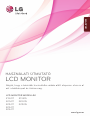 1
1
-
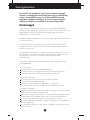 2
2
-
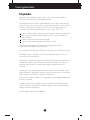 3
3
-
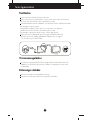 4
4
-
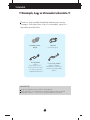 5
5
-
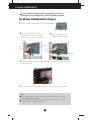 6
6
-
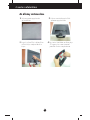 7
7
-
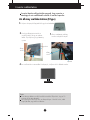 8
8
-
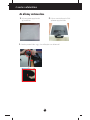 9
9
-
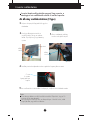 10
10
-
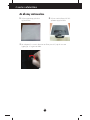 11
11
-
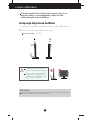 12
12
-
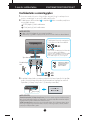 13
13
-
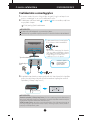 14
14
-
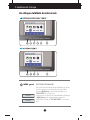 15
15
-
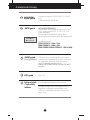 16
16
-
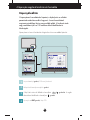 17
17
-
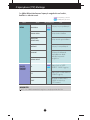 18
18
-
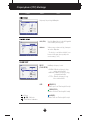 19
19
-
 20
20
-
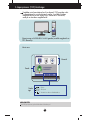 21
21
-
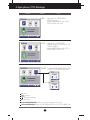 22
22
-
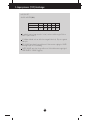 23
23
-
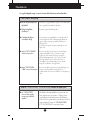 24
24
-
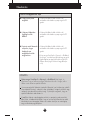 25
25
-
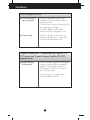 26
26
-
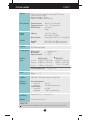 27
27
-
 28
28
-
 29
29
-
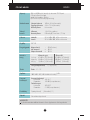 30
30
-
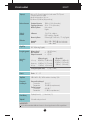 31
31
-
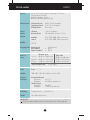 32
32
-
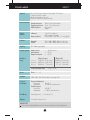 33
33
-
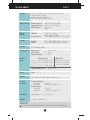 34
34
-
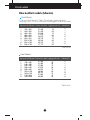 35
35
-
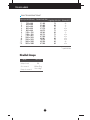 36
36
-
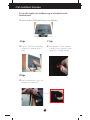 37
37
-
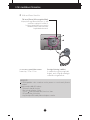 38
38
-
 39
39
LG E1941S-BN Manuel utilisateur
- Taper
- Manuel utilisateur
Documents connexes
-
LG E2241V-BN Manuel utilisateur
-
LG E2370V-BF Manuel utilisateur
-
LG E2370V-BF Manuel utilisateur
-
LG L226WTQ-WF Manuel utilisateur
-
LG L226WTQ-SF Manuel utilisateur
-
LG L206WTQ-WF Manuel utilisateur
-
LG L196WTQ-SF Manuel utilisateur
-
LG L206WTQ-SF Manuel utilisateur
-
LG L226WTQ-PF Manuel utilisateur
-
LG L1953S-SF Manuel utilisateur